2025-10-30

Angel María Barroso Chico
Servicio de Informática
Agencia Digital de Andalucía de Sevilla
Instalando el software
Hay varias herramientas que permiten la funcionalidad propuesta, pero tras probar varias, he elegido una al alcance de todos que ofrece un balance de complejidad/utilidad lo suficientemente equilibrado como para no asustar a nadie. La herramienta se llama GPT4ALL (“GPTParaTodos”, es OpenSource y disponible para varios sistemas operativos). Comencemos.
Accedemos a la web de la herramienta seleccionada: https://www.nomic.ai/gpt4all
Es importante usar la web de Nomic, el desarrollador original, pues los “enlaces patrocinados” a veces esconden alguna que otra sorpresa (Me entienden ¿verdad?)
Pulsamos “Download for Windows”.

Abrimos el instalador desde la carpeta de descargas.
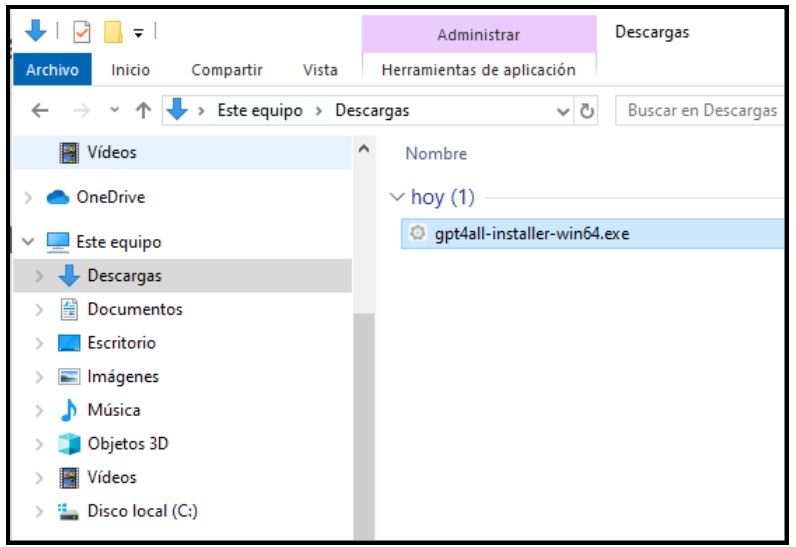
Nos aparece la siguiente pantalla en la que pulsamos sobre “Siguiente”.
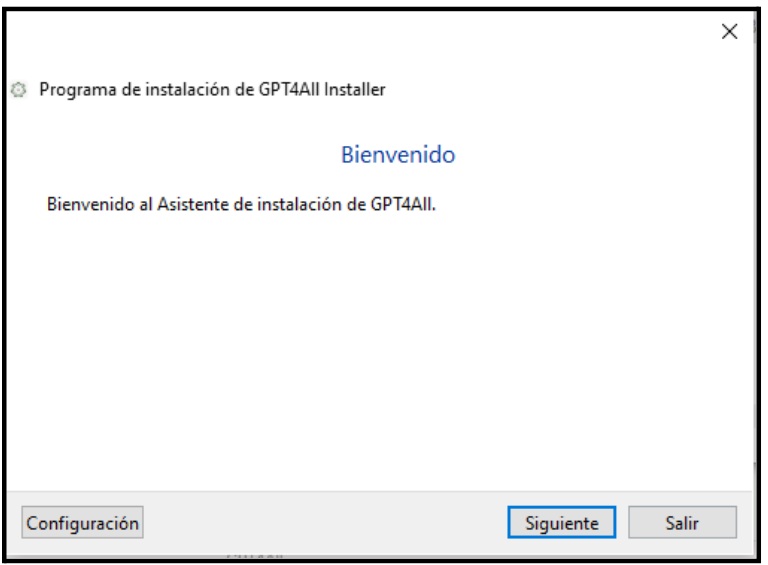
Durante la instalación, y para tener los ficheros necesarios ordenados y localizados en una única ubicación identificable en vez de en varias carpetas dispersas en el disco duro, hemos creado previamente una carpeta “C:\GPT4All” al efecto.

La seleccionamos como carpeta destino (es cuestión personal, puro tema organizativo para tener claro dónde encontrar los múltiples ficheros que necesitan tanto el motor de razonamiento junto con los datos con que queremos alimentar nuestra IA).
Volvemos a pulsar “Siguiente” y nos muestra la siguiente pantalla.
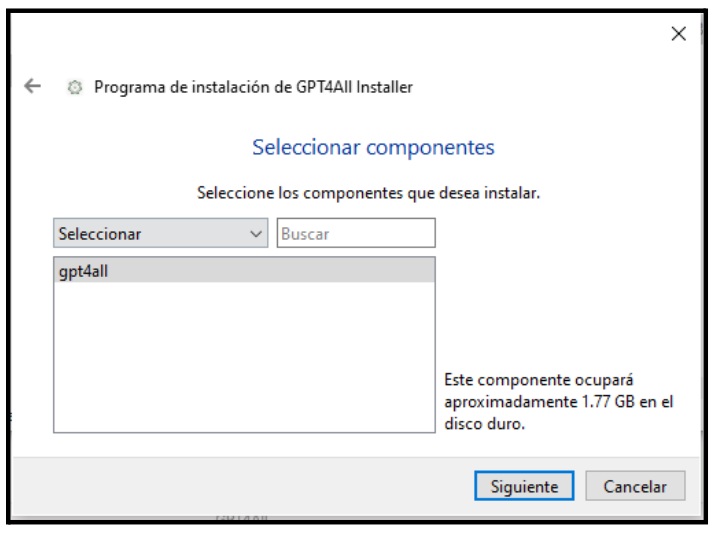
Aceptamos el acuerdo de licencia y “Siguiente”.
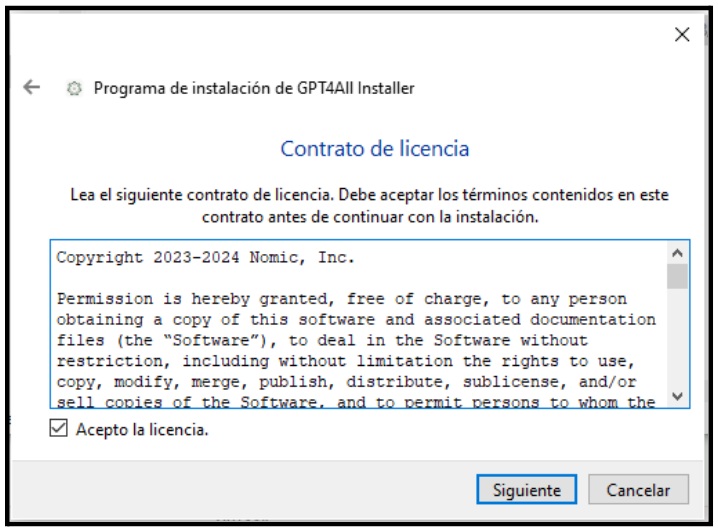
Nuevamente “Siguiente”.
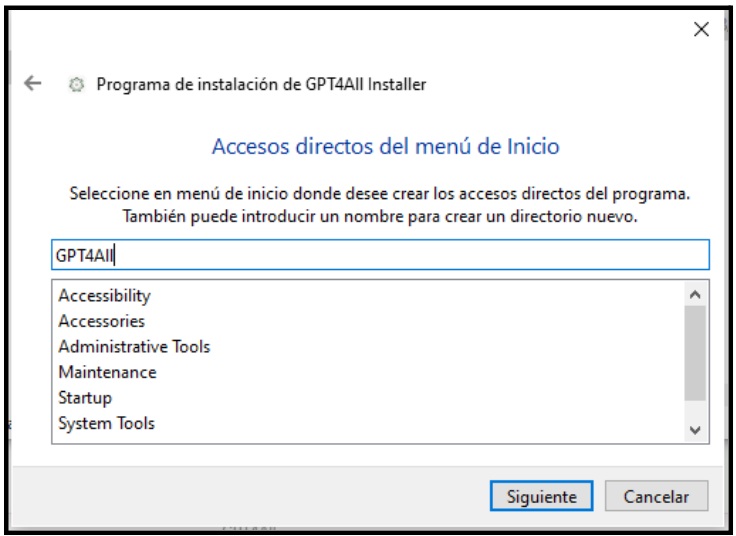
Y finalmente sobre “Instalar”.
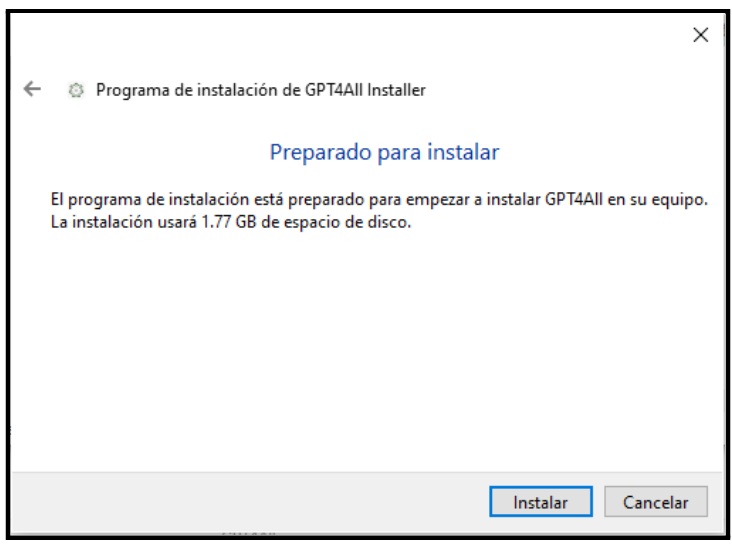
Hasta finalizar el proceso.

Luego “Siguiente” y “Finalizar”. Con ello tenemos nuestro software de IA instalado.
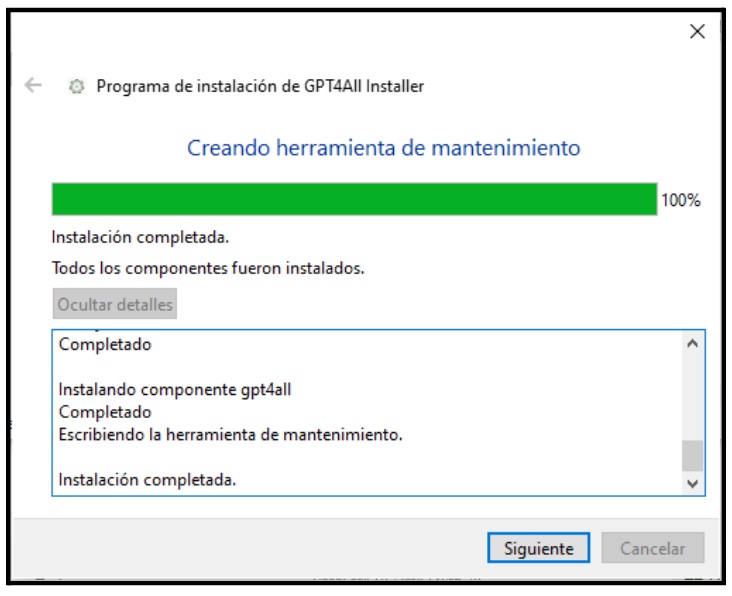
Procederemos ahora a configurarlo.
Configurando el Software
Pulsamos sobre el icono de nuestro escritorio.
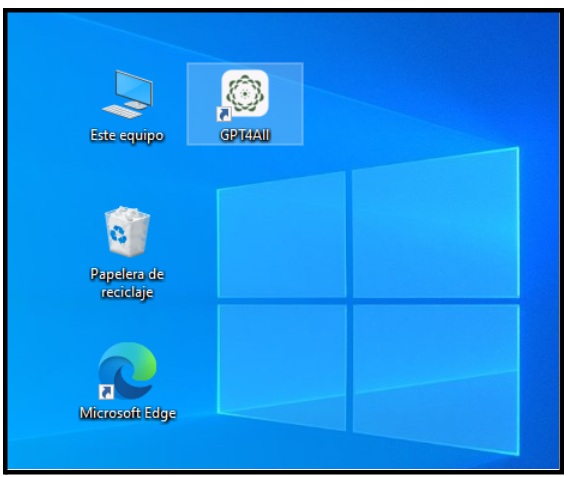
Es elección de cada uno, pero en la pantalla de inicio se solicita si queremos colaborar recopilando datos para la mejora del producto.

Bien, llegados a este punto tendremos a continuación la pantalla principal del aplicativo. No siendo este documento un tutorial/curso sobre IA, dejo como ejercicio entender sus conceptos básicos de dicha tecnología para así poder trasladarlos sobre las opciones que ofrece la herramienta que estamos mostrando.
Vayamos pues al grano y que cada uno de ustedes investigue todas las posibilidades que ofrece el aplicativo.
Lo primero, y si lo ven necesario, es traducir el interfaz del usuario al castellano. Para ello en “Settings” modificamos el parámetro “Language and Locale” a “es_MX”.

Modificaremos también la ruta de descarga de los modelos de razonamiento que vamos a utilizar. Elegiremos una subcarpeta de la carpeta que previamente también habremos creado en la ruta que indiqué en el paso previo de la instalación del producto. En nuestro caso “C:\GPT4All\Models”.
Pulsamos entonces sobre “Seleccionar carpeta”.
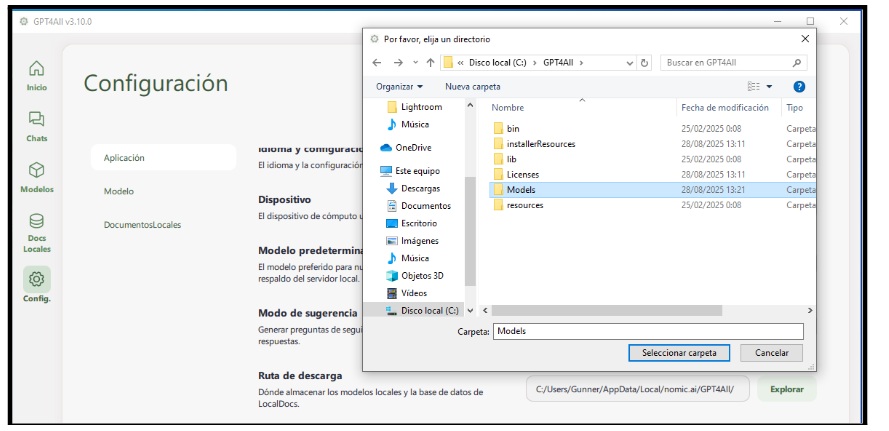
Ahora seleccionaremos el modelo de razonamiento que vamos a utilizar para interrogar a nuestra IA. El modelo de razonamiento es el tipo de inteligencia/red neuronal que se va a utilizar para interpretar nuestras preguntas/prompts. Normalmente vienen ya entrenados a partir de extensas bases de datos y/o fuentes de conocimiento.
Pulsamos sobre “+Agregar modelo”.
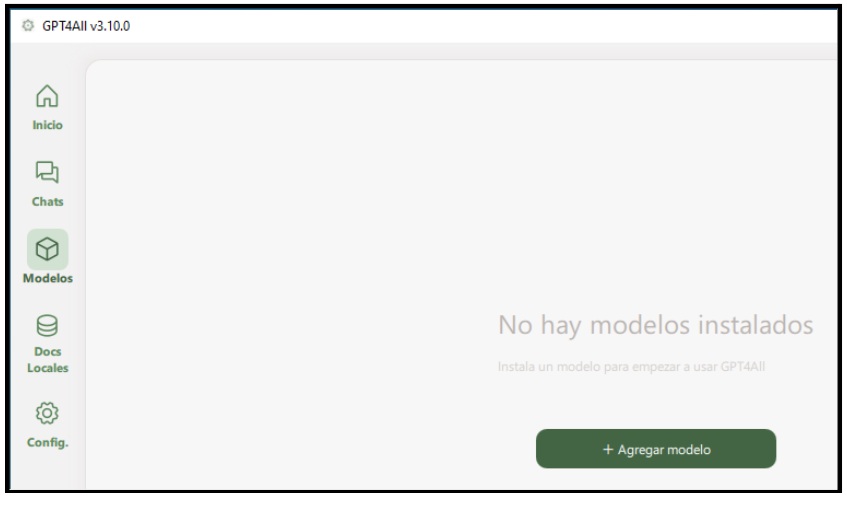
Podemos elegir el modelo de razonamiento que deseemos, pero hay que tener en cuenta que GPT4All nos ayuda analizando la máquina/PC sobre la que se ejecuta e indica cuáles de ellos son o no recomendados en función de los recursos hardware disponibles, explicando en su caso el posible motivo por el que pueda descartarlo.
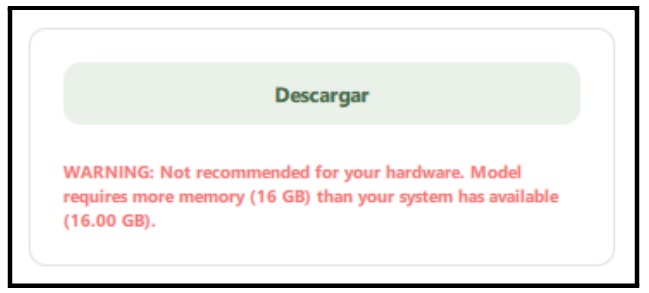
En nuestro caso, elegiremos DeepSeek dado que se trata de un modelo de razonamiento sin restricciones de uso, con unos requerimientos de RAM razonablemente moderados y de una adecuada complejidad/profundidad de razonamiento. Pulsamos sobre “Descargar”:

Nota:
Con ello comenzará su descarga.
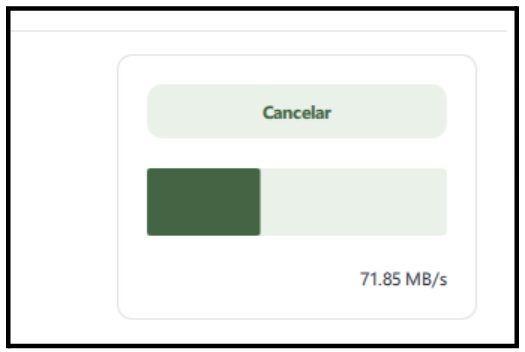
Una vez finalizada la descarga del modelo, nos ofrece la posibilidad de eliminarlo para poder cambiarlo por otro, pero ES OBLIGATORIO disponer de al menos un modelo de razonamiento, sino tendríamos “tendríamos motor pero no cerebro”

Llegados a este punto, tenemos configurado nuestro software de IA y seleccionado un modelo de razonamiento. Procedamos ahora a indicarle donde almacenar ficheros de documentos que pretendemos añadir a la base de datos de conocimiento de nuestra IA y sobre los cuales queremos/podremos interrogar a nuestra herramienta.
Usaremos la opción “Docs Locales” pulsando sobre “+Agregar colección de documentos”.
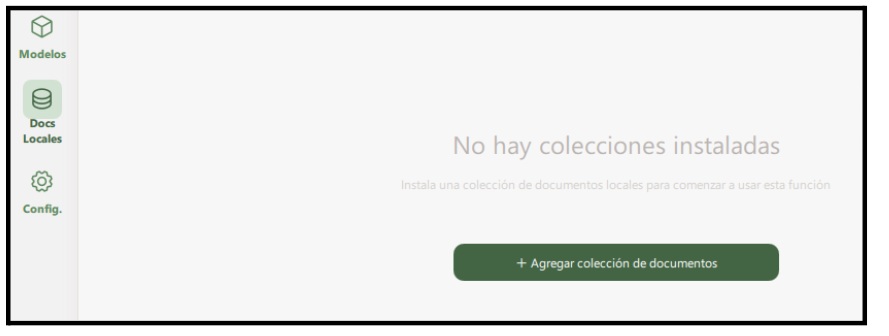
Le damos un nombre y seleccionamos una carpeta donde almacenar los documentos que insertaremos en nuestra IA. Dicha carpeta la habremos creado previamente en el recurso indicado en puntos anteriores.
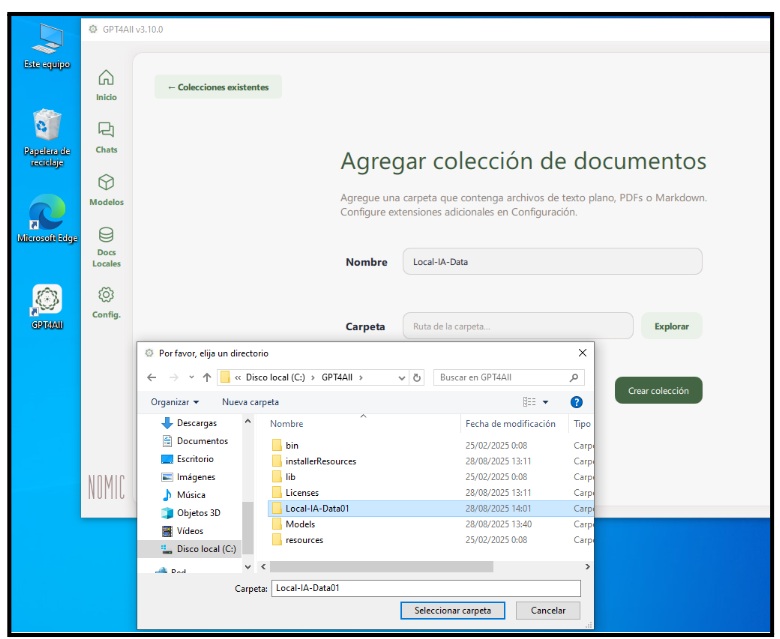
En nuestro caso “C:\GPT4All\Local-IA-Data01”, observen que he añadido la coletilla “01” puesto que podríamos tener varios DataSet en función de nuestras necesidades. Pulsamos sobre “Crear colección”. Obtenemos el siguiente resultado.
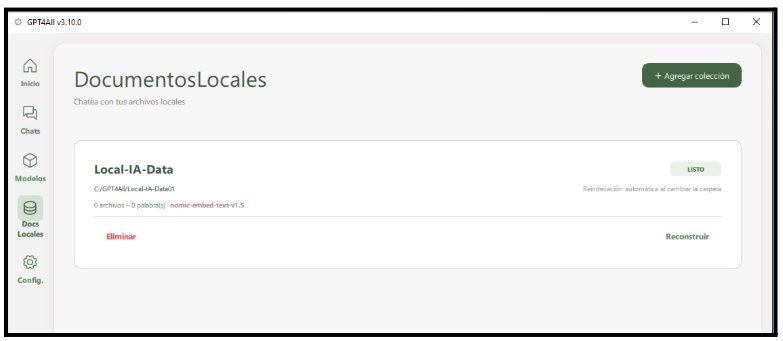
Ahora la cosa se pone interesante. Tenemos el software, el LLM de razonamiento, la carpeta de datos a tener en cuenta en nuestras consultas y vemos cómo proceder a usar el sistema conjunto del que disponemos.
Chateando con la IA
Pulsamos sobre “Chats” y nos aparece la siguiente pantalla.

Vemos en la parte superior de la pantalla que no hay ningún modelo de razonamiento cargado. Pulsamos sobre “Elige un modelo”, seleccionamos el disponible, y pulsamos sobre “Cargar. (predeterminado) ->”
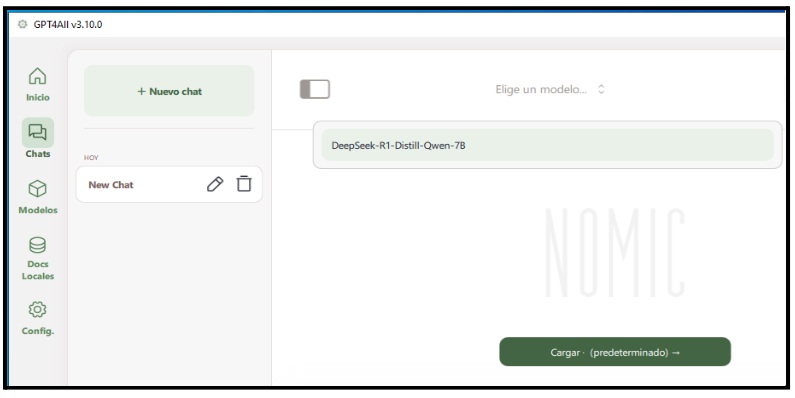
Ya podríamos consultar a la IA, pero serían preguntas genéricas pues no le hemos indicado que incluya en sus respuestas los documentos que queremos incorporar.
Para ello pulsaremos sobre “DocumentosLocales”.
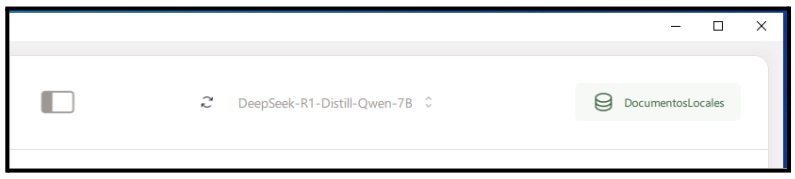
Y pulsamos a continuación sobre el DataSet que creamos en el paso previo.
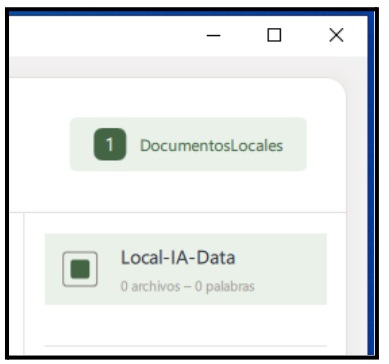
Llegados a este punto tenemos nuestra IA, el modelo de razonamiento deseado y le hemos dicho al software que incorpore a las respuestas la información incluida en la carpeta que elegimos.
El resto… ¡Es tema vuestro! Sed imaginativos, alimentad a vuestra IA con datos coherentes al objeto que estéis persiguiendo y disfrutad de los resultados!
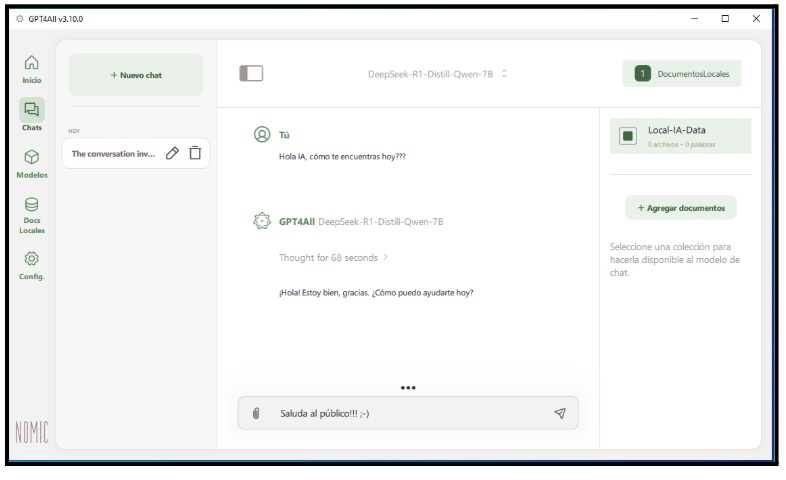
Notas adicionales:
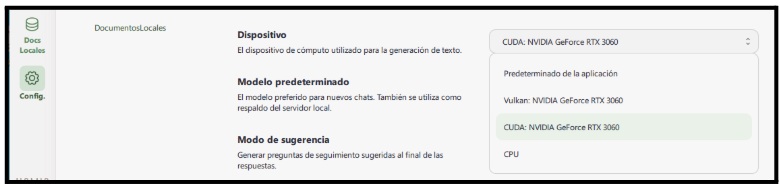
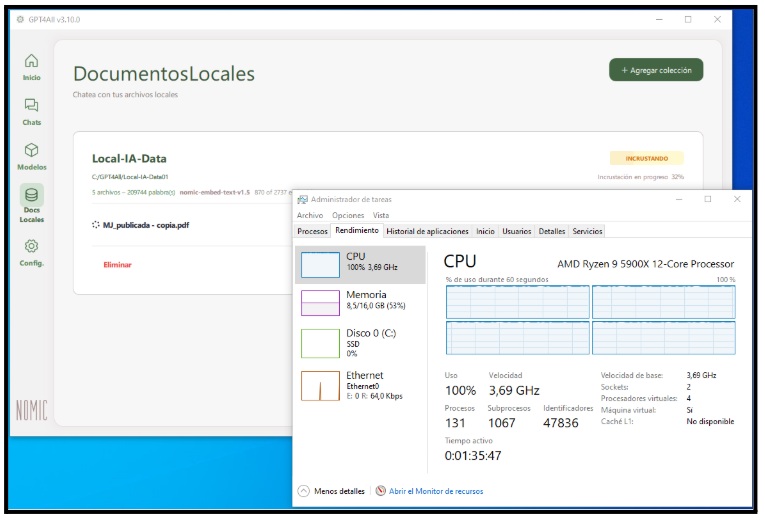

Despedida
De momento creo que ya han tenido bastante. No se asusten, a mi me ha costado tiempo investigar y entender “la herramienta”. Es sencilla pero muy útil, ya lo verán. Gracias a este documento ustedes tienen ya la mayor parte del camino andado.
¡No tengan miedo, arrójense a la aventura! No tienen nada que perder y sí mucho que ganar. Se sorprenderán cuando empiecen a obtener los primeros resultados.
Un saludo, Damas y Caballeros.
Referencias:
Si te ha gustado este artículo, encontrarás más contenidos interesantes en nuestra sección “TECNOLOGIA PRACTICA”.
Y te invitamos a ver nuestros anteriores números de EnRed@2.0.